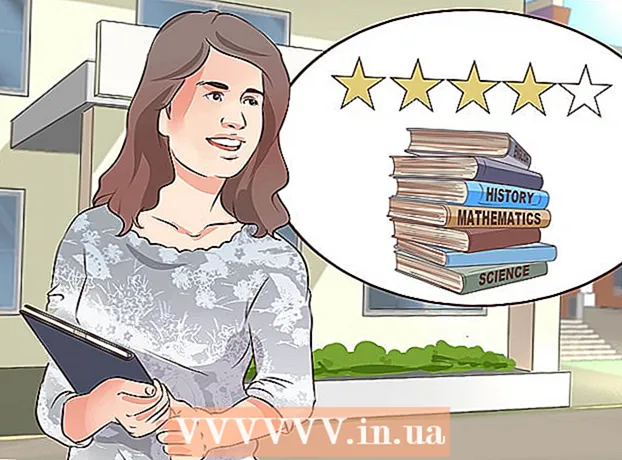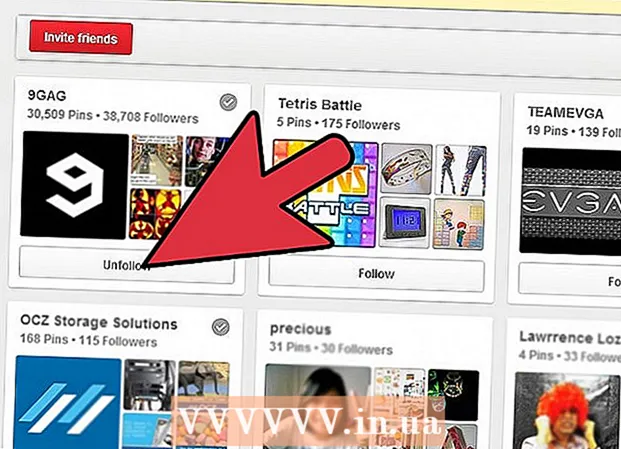Автор:
Clyde Lopez
Дата На Създаване:
24 Юли 2021
Дата На Актуализиране:
1 Юли 2024

Съдържание
- Стъпки
- Метод 1 от 7: Google Chrome (на компютър)
- Метод 2 от 7: Google Chrome (на устройство с Android)
- Метод 3 от 7: Safari (компютър)
- Метод 4 от 7: Safari (на iPhone)
- Метод 5 от 7: Firefox (десктоп)
- Метод 6 от 7: Firefox (на устройство с Android)
- Метод 7 от 7: Internet Explorer
- Съвети
- Предупреждения
Тази статия ще ви покаже как да деактивирате JavaScript във вашия уеб браузър.JavaScript е отговорен за зареждането на динамично съдържание на уеб страници, така че деактивирането му ще ускори зареждането на уебсайта. В повечето уеб браузъри и техните мобилни версии JavaScript може да бъде деактивиран в настройките на браузъра; JavaScript обаче не е деактивиран в Google Chrome и Firefox за iPhone или Microsoft Edge.
Стъпки
Метод 1 от 7: Google Chrome (на компютър)
 1 Стартирайте Google Chrome
1 Стартирайте Google Chrome  . Кликнете върху иконата на червено-жълто-зелено-синьо топче.
. Кликнете върху иконата на червено-жълто-зелено-синьо топче.  2 Кликнете върху ⋮. Този символ е в горния десен ъгъл на страницата. Ще се отвори меню.
2 Кликнете върху ⋮. Този символ е в горния десен ъгъл на страницата. Ще се отвори меню.  3 Кликнете върху Настройки. Той е в падащото меню. Ще се отвори страницата с настройки на Chrome.
3 Кликнете върху Настройки. Той е в падащото меню. Ще се отвори страницата с настройки на Chrome.  4 Превъртете надолу и докоснете Допълнителни ▼. Тази опция е в долната част на страницата.
4 Превъртете надолу и докоснете Допълнителни ▼. Тази опция е в долната част на страницата.  5 Превъртете надолу и докоснете Настройки на сайта. Тази опция ще намерите в долната част на секцията Поверителност и сигурност.
5 Превъртете надолу и докоснете Настройки на сайта. Тази опция ще намерите в долната част на секцията Поверителност и сигурност.  6 Кликнете върху JavaScript. Това е в средата на страницата.
6 Кликнете върху JavaScript. Това е в средата на страницата.  7 Кликнете върху синия плъзгач до „Разрешено (препоръчително)“
7 Кликнете върху синия плъзгач до „Разрешено (препоръчително)“  . Това е горе вдясно на страницата. Плъзгачът става сив
. Това е горе вдясно на страницата. Плъзгачът става сив  - това означава, че JavaScript е деактивиран.
- това означава, че JavaScript е деактивиран. - Ако плъзгачът е сив и до него се показва „Блокиран“, JavaScript вече е деактивиран.
Метод 2 от 7: Google Chrome (на устройство с Android)
 1 Стартирайте Google Chrome
1 Стартирайте Google Chrome  . Кликнете върху иконата на червено-жълто-зелено-синьо топче.
. Кликнете върху иконата на червено-жълто-зелено-синьо топче. - Няма да можете да деактивирате JavaScript в Chrome за iPhone / iPad.
 2 Кликнете върху ⋮. Този символ е в горния десен ъгъл на екрана. Ще се отвори меню.
2 Кликнете върху ⋮. Този символ е в горния десен ъгъл на екрана. Ще се отвори меню.  3 Кликнете върху Настройки. Намира се в долната част на падащото меню.
3 Кликнете върху Настройки. Намира се в долната част на падащото меню.  4 Превъртете надолу и докоснете Настройки на сайта. Тази опция ще намерите в долната част на менюто с настройки на Chrome.
4 Превъртете надолу и докоснете Настройки на сайта. Тази опция ще намерите в долната част на менюто с настройки на Chrome.  5 Докоснете JavaScript. Това е в средата на страницата.
5 Докоснете JavaScript. Това е в средата на страницата.  6 Докоснете синия плъзгач на JavaScript
6 Докоснете синия плъзгач на JavaScript  . Превключвателят става сив
. Превключвателят става сив  - това означава, че JavaScript е деактивиран.
- това означава, че JavaScript е деактивиран. - Ако плъзгачът е сив, JavaScript вече е деактивиран в Chrome за Android.
- Ако актуализирате Google Chrome, може да се наложи да деактивирате отново JavaScript.
Метод 3 от 7: Safari (компютър)
 1 Стартирайте Safari. Кликнете върху синята икона на компас в дока.
1 Стартирайте Safari. Кликнете върху синята икона на компас в дока.  2 Кликнете върху Сафари. Намира се в горния ляв ъгъл на екрана. Ще се отвори меню.
2 Кликнете върху Сафари. Намира се в горния ляв ъгъл на екрана. Ще се отвори меню.  3 Кликнете върху Настройки. Тази опция е в менюто. Ще се отвори прозорецът с настройки.
3 Кликнете върху Настройки. Тази опция е в менюто. Ще се отвори прозорецът с настройки.  4 Отидете на раздела Защита. Ще го намерите в горната част на прозореца.
4 Отидете на раздела Защита. Ще го намерите в горната част на прозореца.  5 Премахнете отметката от квадратчето до Активиране на JavaScript. Той е до заглавието на уеб съдържание в средата на прозореца. JavaScript ще бъде деактивиран.
5 Премахнете отметката от квадратчето до Активиране на JavaScript. Той е до заглавието на уеб съдържание в средата на прозореца. JavaScript ще бъде деактивиран. - Ако квадратчето за отметка не присъства, JavaScript вече е деактивиран.
Метод 4 от 7: Safari (на iPhone)
 1 Стартирайте приложението Настройки
1 Стартирайте приложението Настройки  . Щракнете върху иконата с форма на зъбно колело на сивия фон.
. Щракнете върху иконата с форма на зъбно колело на сивия фон.  2 Превъртете надолу и докоснете Сафари. Тази опция ще намерите в средата на страницата с настройки.
2 Превъртете надолу и докоснете Сафари. Тази опция ще намерите в средата на страницата с настройки.  3 Превъртете надолу и докоснете Допълнителен. Това е в долната част на страницата.
3 Превъртете надолу и докоснете Допълнителен. Това е в долната част на страницата.  4 Докоснете зеления плъзгач на JavaScript
4 Докоснете зеления плъзгач на JavaScript  . Плъзгачът става бял
. Плъзгачът става бял  - Това означава, че браузърът Safari на iPhone вече няма да зарежда JavaScript съдържание.
- Това означава, че браузърът Safari на iPhone вече няма да зарежда JavaScript съдържание. - Ако плъзгачът е бял, JavaScript вече е деактивиран.
- Ако актуализирате своя iPhone, може да се наложи да изключите отново JavaScript.
Метод 5 от 7: Firefox (десктоп)
 1 Стартирайте Firefox. Кликнете върху иконата на оранжевата лисица на синята топка.
1 Стартирайте Firefox. Кликнете върху иконата на оранжевата лисица на синята топка.  2 Кликнете върху адресната лента. Това дълго текстово поле е в горната част на прозореца на Firefox.
2 Кликнете върху адресната лента. Това дълго текстово поле е в горната част на прозореца на Firefox. - Ако в адресната лента има текст, премахнете го.
 3 Отидете на страницата за конфигуриране. Въведете about: config и натиснете Въведете.
3 Отидете на страницата за конфигуриране. Въведете about: config и натиснете Въведете.  4 Кликнете върху Поемам риска!когато бъдете подканени. Този син бутон е в центъра на страницата.
4 Кликнете върху Поемам риска!когато бъдете подканени. Този син бутон е в центъра на страницата.  5 Кликнете върху текстовото поле „Търсене“. Ще го намерите в горната част на страницата.
5 Кликнете върху текстовото поле „Търсене“. Ще го намерите в горната част на страницата.  6 Намерете опцията JavaScript. Въведете javascriptи след това намерете опцията „javascript.enabled“ в горната част на страницата.
6 Намерете опцията JavaScript. Въведете javascriptи след това намерете опцията „javascript.enabled“ в горната част на страницата.  7 Щракнете двукратно върху параметъра "javascript.enabled". Той е в горната част на списъка с резултати от търсенето. Стойността на параметъра ще се промени на „false“ - това означава, че JavaScript е деактивиран.
7 Щракнете двукратно върху параметъра "javascript.enabled". Той е в горната част на списъка с резултати от търсенето. Стойността на параметъра ще се промени на „false“ - това означава, че JavaScript е деактивиран. - Ако колоната Стойност вдясно от посочения параметър показва „false“ вместо „true“, JavaScript вече е деактивиран.
Метод 6 от 7: Firefox (на устройство с Android)
 1 Стартирайте Firefox. Кликнете върху иконата на оранжевата лисица на синята топка.
1 Стартирайте Firefox. Кликнете върху иконата на оранжевата лисица на синята топка. - Няма да можете да деактивирате JavaScript във Firefox за iPhone / iPad.
 2 Докоснете адресната лента. Той е в горната част на екрана. Отваря се екранната клавиатура на устройството с Android.
2 Докоснете адресната лента. Той е в горната част на екрана. Отваря се екранната клавиатура на устройството с Android. - Ако в адресната лента има текст, премахнете го.
 3 Отидете на страницата за конфигуриране. Въведете about: config и натиснете Търсене на екранната клавиатура.
3 Отидете на страницата за конфигуриране. Въведете about: config и натиснете Търсене на екранната клавиатура.  4 Докоснете текстовото поле Търсене. Намира се в горния десен ъгъл на конфигурационната страница.
4 Докоснете текстовото поле Търсене. Намира се в горния десен ъгъл на конфигурационната страница.  5 Намерете опцията JavaScript. Въведете javascriptи след това намерете опцията „javascript.enabled“ в горната част на страницата.
5 Намерете опцията JavaScript. Въведете javascriptи след това намерете опцията „javascript.enabled“ в горната част на страницата.  6 Докоснете опцията „javascript.enabled“. Това е в горната част на страницата. Бутон за превключване се появява от дясната страна на страницата.
6 Докоснете опцията „javascript.enabled“. Това е в горната част на страницата. Бутон за превключване се появява от дясната страна на страницата. - Ако „false“ се показва под опцията „javascript.enabled“, JavaScript вече е деактивиран.
 7 Докоснете Превключване. Той е в долната дясна част на прозореца javascript.enabled. Стойността на параметъра ще се промени на „false“ - това означава, че JavaScript е деактивиран.
7 Докоснете Превключване. Той е в долната дясна част на прозореца javascript.enabled. Стойността на параметъра ще се промени на „false“ - това означава, че JavaScript е деактивиран. - Ако актуализирате Firefox, може да се наложи да деактивирате JavaScript отново.
Метод 7 от 7: Internet Explorer
 1 Стартирайте Internet Explorer. Щракнете върху синьото e със златна ивица.
1 Стартирайте Internet Explorer. Щракнете върху синьото e със златна ивица.  2 Кликнете върху „Настройки“
2 Кликнете върху „Настройки“  . Тази икона се намира в горния десен ъгъл на прозореца на Internet Explorer. Ще се отвори меню.
. Тази икона се намира в горния десен ъгъл на прозореца на Internet Explorer. Ще се отвори меню.  3 Кликнете върху Интернет настройки. Тази опция е в менюто. Ще се отвори прозорецът Internet Options.
3 Кликнете върху Интернет настройки. Тази опция е в менюто. Ще се отвори прозорецът Internet Options.  4 Отидете на раздела Безопасност. Той е в горната част на прозореца Internet Options.
4 Отидете на раздела Безопасност. Той е в горната част на прозореца Internet Options.  5 Кликнете върху Персонално ниво. Тази опция е в долната част на страницата. Ще се отвори нов прозорец.
5 Кликнете върху Персонално ниво. Тази опция е в долната част на страницата. Ще се отвори нов прозорец.  6 Превъртете надолу до секцията Скриптове. Той е в долната част на изскачащия прозорец.
6 Превъртете надолу до секцията Скриптове. Той е в долната част на изскачащия прозорец.  7 Поставете отметка в квадратчето до „Деактивиране“ в секцията „Активни скриптове“. Това означава, че искате да деактивирате JavaScript в Internet Explorer.
7 Поставете отметка в квадратчето до „Деактивиране“ в секцията „Активни скриптове“. Това означава, че искате да деактивирате JavaScript в Internet Explorer.  8 Кликнете върху Дакогато бъдете подканени. Това ще потвърди вашето решение.
8 Кликнете върху Дакогато бъдете подканени. Това ще потвърди вашето решение.  9 Кликнете върху Добре. Този бутон е в долната част на прозореца. JavaScript ще бъде деактивиран.
9 Кликнете върху Добре. Този бутон е в долната част на прозореца. JavaScript ще бъде деактивиран.
Съвети
- Деактивирането на JavaScript е бърз начин за ускоряване на зареждането на уебсайтове, особено при бавни интернет връзки.
Предупреждения
- Някои уеб страници може да не се зареждат правилно, ако JavaScript е деактивиран.